OS X Aktivitätsanzeige: Systemanalyse und -überwachung mit Bordmitteln
Mit der Aktivitätsanzeige legt Apple OS X ein kleines Mac-Tool zur Systemanalyse bei, dessen Existenz ihr zumindest im Hinterkopf behalten solltet. Ihr habt damit jederzeit die aktuelle Auslastung von CPU, Speicher oder Netzwerk im Griff und könnt, wenn zum Beispiel die Lüfter mal wieder auf Hochtouren laufen, schnell den Verursacher ausmachen.
Im Hauptfenster der Anwendung stehen die Bereiche CPU, Speicher, Energie, Festplatte und Netzwerk zur Auswahl. Unter jedem dieser Punkte könnt ihr zugehörige Live-Auswertungen abrufen und seht zum Beispiel, welche Anwendung gerade die meiste CPU-Leistung beansprucht, für erhöhten Energiebedarf sorgt oder euch gerade die Festplatte zumüllt.
Mit Blick auf die oben erwähnten Lüfter gehört weiterhin Safari zu den üblichen Verdächtigen. Im CPU-Fenster könnt ihr euch die aktiven Prozesse nach Auslastung sortiert anzeigen lassen. Safari führt dabei mittlerweile die aktiven Webseiten als separate Prozesse getrennt voneinander auf und bietet euch so die Möglichkeit, gezielt einen ausser Rand und Band geratenen Browser-Tab zu schließen. Beim Doppelklick auf die einzelnen Prozesse öffnet sich ein Fenster mit teils detaillierten Zusatzinformationen.
Welche Prozesse in der Liste der Aktivitätsanzeige auftauchen, lässt sich über das Menü „Darstellung“ beeinflussen. Alternativ zur Standardeinstellung Alle Prozesse könnt ihr hier beispielsweise auch nur eigene Prozesse, die Prozesse anderer Nutzer oder die in den letzten acht Stunden genutzten Programme anzeigen sowie nach aktiven und inaktiven Prozessen sortieren.
Prozess sofort beenden
Einzelne Prozesse könnt ihr mit einem Klick auf den Kreis mit Kreuz oben links auch „abschießen“. Dies kann dann hilfreich sein, wenn eine App über den Finder-Befehl „Sofort beenden“ nicht ansprechbar ist oder der betreffende Vorgang gar nicht als eigenständige App gelistet wird.
Konfigurierbares Dock-Symbol
Ein wenig bekanntes Feature der Aktivitätsanzeige ist die Möglichkeit, das Dock-Symbol der App zu konfigurieren. Anstelle des reinen Programmsymbols könnt ihr euch nämlich auch die aktuelle CPU-Auslastung, die CPU-Auslastung im Verlauf, die Netzwerkauslastung oder die Festplattenaktivität im Dock anzeigen lassen. Um eine dieser Optionen zu aktivieren, klickt ihr auf das Docksymbol der App und haltet die Maustaste bis das Auswahlmenü „Symbol im Dock“ erscheint. Alternativ findet sich diese Auswahl auch im Menü „Darstellung“ der App.
Wenn ihr mit Blick auf dieses Apple-Systemtool weiter ins Detail gehen wollt, findet ihr hier bei Apple eine umfassende Beschreibung der einzelnen Funktionen der App.

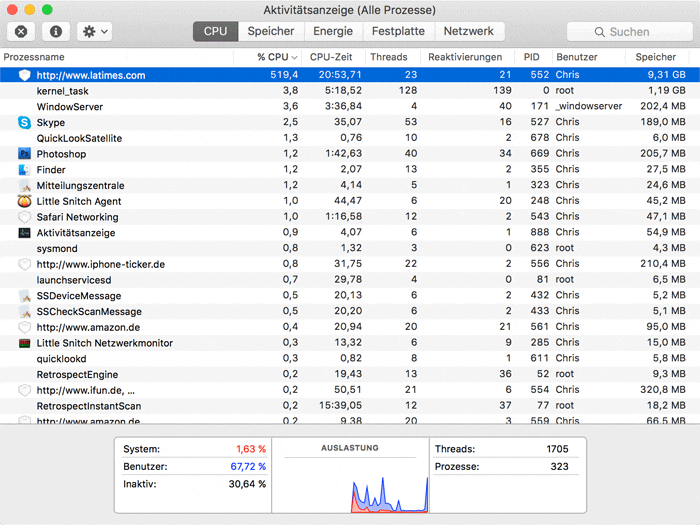
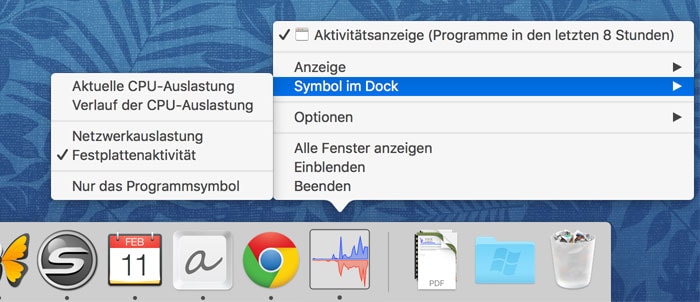
Super, das mit dem Docksymbol wusste ich garnicht. Again what learnt, wie Lodda sagen würde ^^
Ich habe gelegentlich das Problem, dass ich auf Netzlaufwerke nicht mehr zugreifen kann. Fehlermeldung ca: „Der Vorgang konnte nicht abgeschlossen werden, da das Originalobjekt für „0815“ nicht gefunden wurde.“ Statt den ganzen MAC neuzustarten kann man auch nur den Finder Prozess in der Aktivitätsanzeige beenden und der Zugriff funktioniert wieder.(Prozess startet automatisch neu)
Was noch schneller geht, mit gedrückter ALT-Taste per Rechtsklick auf den Finder im Dock klicken ;-)
…wie bist du denn drauf?????
Dafür bin ich ja nicht mehr bei Windows, weil bei Apple alles so schön funzt.
Diese ewige rumfriemellei ging mir sowas auf den Zünder.
Wie meinen?
Sorry, aber wo findet man dieses Tool?
Danke für euere Hilfe.
Gruß
Bernd
Programme -> Dienstprogramme -> Aktivitätenanzeige
Ganz einfach über Spotlight ;)
..unter PROGRAMME / Dienstprogramme / „Aktivitätsanzeige“.
Gruß,
Bernd
Du kannst doch nicht pauschal von dir auf andere schließen.
…äm, war heute Deine Müsli-Milch sauer? Niemand lässt sich „das vorschreiben“. Das sind doch nur Anregungen und sehr hilfreiche dazu. Einfach mal was dazulernen anstatt zu meckern… Man man man…. *kopfschüttel*
@all: Please don’t feed the troll!
Das mit der Aktivitätsanzeige kannte ich zwar schon, aber ich finde es (trotzdem) toll, dass ab und zu solche Basics eingestreut werden. Danke und weiter so!
Manchmal steht man aber so was auf dem Schlauch.
Danke Euch!!
Gruß
Bernd